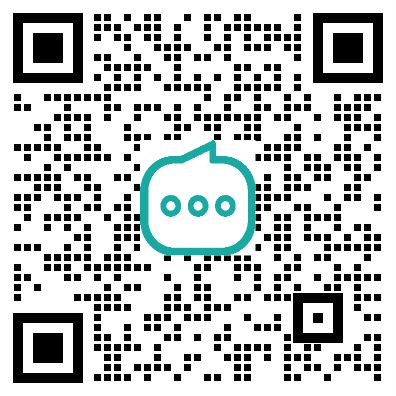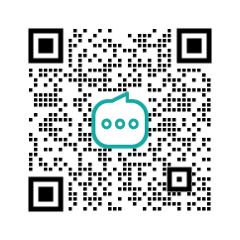在当今快节奏的电商环境中,客服团队面临的挑战不仅是订单和客户咨询的压力,还包括一个常见的烦恼——机器卡顿。当客户急需了解订单状态、物流信息时,卡顿问题不仅让工作变得繁琐,也直接影响客户的购物体验。而客服小哥哥小姐姐们,面对这一问题,除了无奈吐槽,似乎别无他法。
但是,真的只能“吐槽”吗?其实,只要稍微掌握一些技巧和方法,你就可以轻松解决大部分卡顿问题,为自己的绩效提升助力。想象一下,如果你能够改善机器卡顿问题,是不是每次接待客户的效率都会飞速提升,甚至连KPI都能“起飞”?所以为了自己的绩效,学习一下这篇文章,可能有所帮助呢。
一、客服机器卡顿的常见原因:硬件性能不足
通过长期的电商客服技术支持经验,我们发现,超过七成的机器卡顿问题是由硬件性能瓶颈引起的。简单来说,就是机器的配置跟不上日常的高负荷工作。但很多客服人员并不清楚,究竟什么是硬件性能瓶颈,如何判断自己的机器是否存在问题。
接下来,我们将图文并茂地告诉你如何自查硬件瓶颈,学会这几个步骤,你就可以轻松判定问题的所在。
二、快速自查:硬件性能瓶颈怎么查?
当机器卡顿时,很多客服人员习惯第一时间吐槽,却不知道其实可以通过简单的操作来找出卡顿的原因。以下是自查硬件性能瓶颈的几个步骤:
首先一步,就是打开【任务管理器】,打开任务管理器的方法有几种
- 同时按下
CTRL + SHIFT + ESC键。在任务栏上右键点击,选择“任务管理器”。

- 同时按下
CTRL + ALT + Delete,选择“任务管理器”。

检查 CPU 和内存使用情况。此时,你会看到这样的任务管理器界面

或者:

而如果你看到的是这样的界面:

没关系,看到那个【详细信息(D)】了吧,点开它。
这个时候要注意观察任务管理器的【进程】页面。

上面的 【CPU】 表示实时的 CPU 使用率,CPU 使用率越高,说明机器越“忙”,当 CPU 达到 90%~100% 时,CPU 的性能瓶颈开始影响机器卡顿,这是机器卡顿的原因之一。
【内存】表示实时的内存使用率,内存使用率越高,表示机器越“拥挤”,当内存使用率达到 90%~100% 时,内存的性能瓶颈开始影响机器卡顿,这是机器卡顿的原因之一。
CPU 与内存,是性能瓶颈的重大因素。而且多数情况下,内存限制,又在其中占了绝大部分。如下所示:

三、实用的解决方案:如何解决机器卡顿?
既然已经知道了卡顿的原因,我们就来看看具体的解决方法:
解决性能瓶颈(解决机器卡顿)的最简单的方法就是:加钱,换机器,或加内存。
当然,客服使用的机器,并不都是自己说了算,公司给啥,我就用啥。机器卡顿时,就只有吐槽了。
然而,除了吐槽,就真没有其它办法了吗?
有的。前面说了,机器越“忙”,越“拥挤”,就越容易卡顿。那么,就让它不那么“忙”,不那么“拥挤”。卡顿现象,就会得到明显改善。
从【任务管理器】的【进程】页面,观察哪些进程,大量占用 CPU 和 内存。选择不需要的,右键【结束任务】。注意,你得确保这个是真不需要,遇到不认识的,不确定的,还是别去动它,免得系统突然“翻脸”。
有些客服,开 N 个千牛,N 个京东,N 个拼多多,N 个抖音。个微,企微,钉钉,浏览器。。。那真的是,再好的机器也经不住这么造。

像这台机器,硬件算不错了,32G 的物理内存,虚拟内存也加到了 52G ,也一样吃得满满地。
这里说到了虚拟内存,嗯,物理内存加不了,那加虚拟内存,也是一个临时的办法。
- Win + R 键,打开【运行】,输入 sysdm.cpl

选择【高级】页,在【性能】项选择【设置】

选择【高级】页,在【虚拟内存】项选择【更改】

勾选【自动管理所有驱动器的分布文件大小】,让系统自主管理虚拟内存

如此,当物理内存不够用时,系统分适当分配虚拟内存来扩充内存。
但请注意,虚拟内存毕竟不是物理内存,虚拟内存是用 硬盘空间来代替内存使用,硬盘的读写速度,是远远低于物理内存的,所以,虚拟内存虽然可以解决因为内存不足造成的卡顿,但也引入了硬盘读写速度慢,有另外的卡顿风险。
当我们必须开多个平台多个接待,又不确定哪些【不需要】的可关闭,怎么办?
最简单的方法就是:及时关闭浏览器,不管是 Edge 还是 360 或是 123 。因为浏览器,又吃内存又吃CPU 。两三个浏览器页面吃的资源,就够你多开一个账号。
最后,要提示的一点,有时候,机器过热,也容易造成卡顿,表现为干什么都慢半拍,这时候,就要考虑清除积尘,给机器散热。
总结
电商客服的工作效率,直接关系到客户体验。在工作中遇到机器卡顿时,不必只是吐槽,按照本文中的建议,你可以有效解决大多数卡顿问题,提升工作效率,让客服接待更加顺畅。
延展阅读: